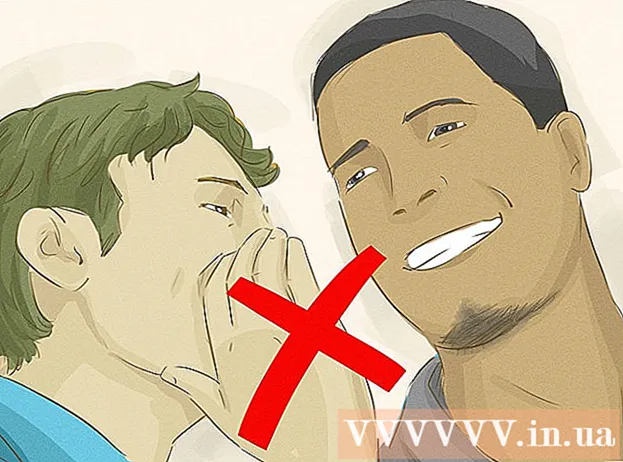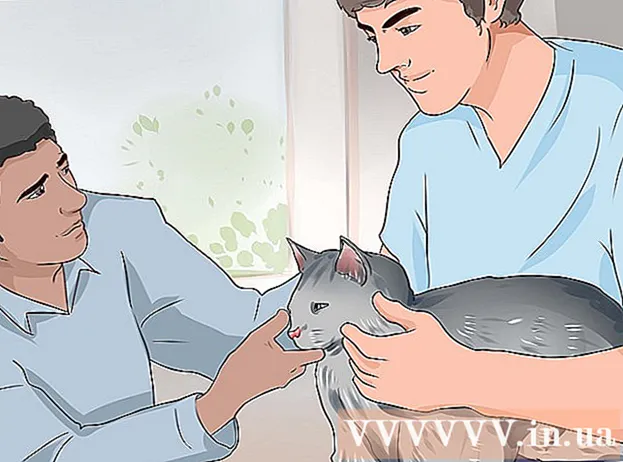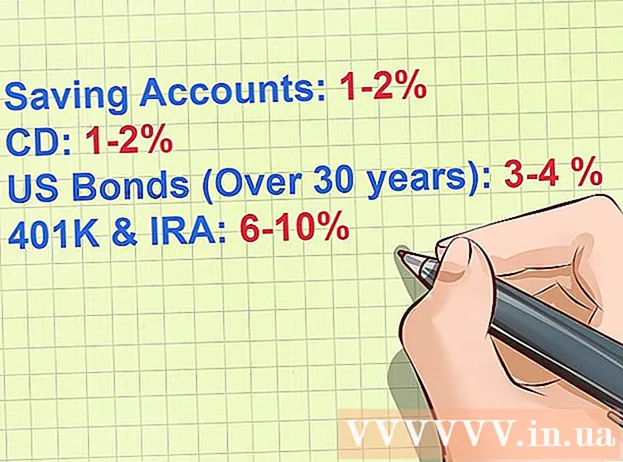రచయిత:
Roger Morrison
సృష్టి తేదీ:
25 సెప్టెంబర్ 2021
నవీకరణ తేదీ:
1 జూలై 2024

విషయము
- అడుగు పెట్టడానికి
- 5 యొక్క పద్ధతి 1: పేపాల్ ఉపయోగించడం
- 5 యొక్క విధానం 2: ఆపిల్ పే లేదా ఆండ్రాయిడ్ పే ఉపయోగించడం
- 5 యొక్క విధానం 3: నగదు రూపంలో చెల్లించండి
- 5 యొక్క 4 వ పద్ధతి: డెబిట్ కార్డును ఉపయోగించడం
- 5 యొక్క 5 విధానం: Paytm Wallet లేదా Airtel Money ని ఉపయోగించడం
- చిట్కాలు
ఉబెర్ ఉపయోగించడానికి మీకు క్రెడిట్ కార్డ్ ఉండాలి అనేది సాధారణ అపోహ. మీకు చెకింగ్ ఖాతా ఉంటే, మీరు దానిని మీ పేపాల్ ఖాతాకు లింక్ చేయవచ్చు మరియు మీ సవారీలకు (పాల్గొనే దేశాలలో) చెల్లించడానికి దాన్ని ఉపయోగించవచ్చు. ఆండ్రాయిడ్ పే, గూగుల్ పే, మరియు పేటీఎం వంటి అనేక విభిన్న డిజిటల్ వాలెట్లను కూడా ఉబెర్ అంగీకరిస్తుంది. కొన్ని ఆసియా మరియు ఆఫ్రికన్ దేశాలలో, ఉబెర్ నగదును కూడా అంగీకరిస్తుంది! క్రెడిట్ కార్డ్ లేకుండా ఉబెర్ కోసం ఎలా సైన్ అప్ చేయాలో మరియు మీ ఉబెర్ ఖాతాకు అదనపు చెల్లింపు పద్ధతులను ఎలా జోడించాలో తెలుసుకోండి.
అడుగు పెట్టడానికి
5 యొక్క పద్ధతి 1: పేపాల్ ఉపయోగించడం
 మీరు ఎక్కడ ఉన్నా పేపాల్ను ఉబెర్ అంగీకరిస్తుందని నిర్ధారించుకోండి. మీ పేపాల్ ఖాతాను మీ దేశంలో అందుబాటులో ఉన్నంత వరకు ఉబెర్ కోసం సైన్ అప్ చేయడానికి మరియు డ్రైవ్ చేయడానికి ఉపయోగించవచ్చు. పేపాల్తో, మీ ఉబెర్ సవారీల కోసం చెల్లించడానికి మీరు మీ బ్యాంక్ ఖాతాను ఉపయోగించవచ్చు, కాబట్టి మీకు క్రెడిట్ కార్డ్ అవసరం లేదు.
మీరు ఎక్కడ ఉన్నా పేపాల్ను ఉబెర్ అంగీకరిస్తుందని నిర్ధారించుకోండి. మీ పేపాల్ ఖాతాను మీ దేశంలో అందుబాటులో ఉన్నంత వరకు ఉబెర్ కోసం సైన్ అప్ చేయడానికి మరియు డ్రైవ్ చేయడానికి ఉపయోగించవచ్చు. పేపాల్తో, మీ ఉబెర్ సవారీల కోసం చెల్లించడానికి మీరు మీ బ్యాంక్ ఖాతాను ఉపయోగించవచ్చు, కాబట్టి మీకు క్రెడిట్ కార్డ్ అవసరం లేదు.  పేపాల్ ఖాతా కోసం సైన్ అప్ చేయండి. పేపాల్ను ఉబర్తో చెల్లింపు పద్ధతిగా ఉపయోగించడానికి, మీరు తప్పనిసరిగా సంబంధిత చెల్లింపు పద్ధతిలో చెల్లుబాటు అయ్యే పేపాల్ ఖాతాను కలిగి ఉండాలి. పేపాల్తో సైన్ అప్ చేయడానికి మరియు మీ బ్యాంక్ ఖాతాను లింక్ చేయడానికి సహాయం కోసం డబ్బు పంపడానికి పేపాల్ను ఎలా ఉపయోగించాలో చూడండి.
పేపాల్ ఖాతా కోసం సైన్ అప్ చేయండి. పేపాల్ను ఉబర్తో చెల్లింపు పద్ధతిగా ఉపయోగించడానికి, మీరు తప్పనిసరిగా సంబంధిత చెల్లింపు పద్ధతిలో చెల్లుబాటు అయ్యే పేపాల్ ఖాతాను కలిగి ఉండాలి. పేపాల్తో సైన్ అప్ చేయడానికి మరియు మీ బ్యాంక్ ఖాతాను లింక్ చేయడానికి సహాయం కోసం డబ్బు పంపడానికి పేపాల్ను ఎలా ఉపయోగించాలో చూడండి. - మీ బ్యాంక్ ఖాతాను ధృవీకరించడానికి కొన్ని రోజులు పడుతుంది ఎందుకంటే మీ బ్యాంక్ ఖాతాను ధృవీకరించాలి.
 మీ మొబైల్ ఫోన్లో ఉబెర్ అనువర్తనాన్ని తెరవండి. ఇప్పుడు ఉబెర్ కోసం నమోదు చేయండి (మీరు ఇప్పటికే కాకపోతే).
మీ మొబైల్ ఫోన్లో ఉబెర్ అనువర్తనాన్ని తెరవండి. ఇప్పుడు ఉబెర్ కోసం నమోదు చేయండి (మీరు ఇప్పటికే కాకపోతే). - మీరు ఇప్పటికే ఉబెర్ సభ్యులైతే, అనువర్తనాన్ని ప్రారంభించండి, మెనులో "చెల్లింపులు" నొక్కండి మరియు మీ చెల్లింపు పద్ధతిగా "పేపాల్" ఎంచుకోండి.
 "నమోదు" నొక్కండి మరియు అభ్యర్థించిన విధంగా మీ వ్యక్తిగత సమాచారాన్ని నమోదు చేయండి. మీ ఖాతాను రక్షించడానికి మీ పేరు, ఇమెయిల్ చిరునామా, ఫోన్ నంబర్ మరియు పాస్వర్డ్ను నమోదు చేయండి.
"నమోదు" నొక్కండి మరియు అభ్యర్థించిన విధంగా మీ వ్యక్తిగత సమాచారాన్ని నమోదు చేయండి. మీ ఖాతాను రక్షించడానికి మీ పేరు, ఇమెయిల్ చిరునామా, ఫోన్ నంబర్ మరియు పాస్వర్డ్ను నమోదు చేయండి.  మీరు కొనసాగించడానికి సిద్ధంగా ఉన్నప్పుడు "తదుపరి" నొక్కండి. మీరు పేర్కొన్న మొబైల్ ఫోన్ నంబర్కు నిర్ధారణ కోడ్తో వచన సందేశం పంపబడుతుంది.
మీరు కొనసాగించడానికి సిద్ధంగా ఉన్నప్పుడు "తదుపరి" నొక్కండి. మీరు పేర్కొన్న మొబైల్ ఫోన్ నంబర్కు నిర్ధారణ కోడ్తో వచన సందేశం పంపబడుతుంది.  "చెల్లింపును జోడించు" తెరపై "పేపాల్" నొక్కండి. అనువర్తనం స్వయంచాలకంగా మీ పేపాల్ ఖాతాకు కనెక్ట్ చేయడానికి ప్రయత్నిస్తుంది.
"చెల్లింపును జోడించు" తెరపై "పేపాల్" నొక్కండి. అనువర్తనం స్వయంచాలకంగా మీ పేపాల్ ఖాతాకు కనెక్ట్ చేయడానికి ప్రయత్నిస్తుంది.  మీ పాస్వర్డ్ను నమోదు చేసి, ఆపై "అంగీకరిస్తున్నారు" నొక్కండి. మీ పేపాల్ ఖాతా ఉబర్తో కనెక్ట్ అవుతుంది.
మీ పాస్వర్డ్ను నమోదు చేసి, ఆపై "అంగీకరిస్తున్నారు" నొక్కండి. మీ పేపాల్ ఖాతా ఉబర్తో కనెక్ట్ అవుతుంది.  వాహనాన్ని ఎంచుకోండి. ఒక రకమైన ఉబెర్ వాహనాన్ని ఎంచుకోవడానికి మ్యాప్ దిగువన ఉన్న స్లైడర్ను ఉపయోగించండి. ప్రతి ఉబెర్ వాహన రకం యొక్క వివరణ కోసం, కుడి ఉబెర్ రకాన్ని ఎంచుకోవడం చూడండి.
వాహనాన్ని ఎంచుకోండి. ఒక రకమైన ఉబెర్ వాహనాన్ని ఎంచుకోవడానికి మ్యాప్ దిగువన ఉన్న స్లైడర్ను ఉపయోగించండి. ప్రతి ఉబెర్ వాహన రకం యొక్క వివరణ కోసం, కుడి ఉబెర్ రకాన్ని ఎంచుకోవడం చూడండి.  రైడ్ గురించి వివరాలను చూడటానికి స్లైడర్లోని కారు చిహ్నాన్ని నొక్కండి. ఇక్కడ మీరు అంచనా వేసిన సమయం, ప్రయాణీకుల గరిష్ట సంఖ్య మరియు కనీస ఛార్జీలను కనుగొంటారు.
రైడ్ గురించి వివరాలను చూడటానికి స్లైడర్లోని కారు చిహ్నాన్ని నొక్కండి. ఇక్కడ మీరు అంచనా వేసిన సమయం, ప్రయాణీకుల గరిష్ట సంఖ్య మరియు కనీస ఛార్జీలను కనుగొంటారు.  రేటు యొక్క అంచనాను పొందండి. వివరాల స్క్రీన్లో, "రేటు యొక్క అంచనాను పొందండి" నొక్కండి. మీ గమ్యం యొక్క చిరునామాను ఇక్కడ నమోదు చేసి, శోధన ఫలితాల్లో నొక్కండి.
రేటు యొక్క అంచనాను పొందండి. వివరాల స్క్రీన్లో, "రేటు యొక్క అంచనాను పొందండి" నొక్కండి. మీ గమ్యం యొక్క చిరునామాను ఇక్కడ నమోదు చేసి, శోధన ఫలితాల్లో నొక్కండి. - రేటు చూసిన తర్వాత, మ్యాప్కు తిరిగి రావడానికి మీ ఫోన్లోని వెనుక బటన్ను నొక్కండి.
 "పికప్ స్థానాన్ని సెట్ చేయి" నొక్కండి, ఆపై మీ గమ్యాన్ని ఎంచుకోండి. మీరు మీ ప్రస్తుత స్థానాన్ని నమోదు చేసిన విధంగానే మీ గమ్య చిరునామాను నమోదు చేయండి.
"పికప్ స్థానాన్ని సెట్ చేయి" నొక్కండి, ఆపై మీ గమ్యాన్ని ఎంచుకోండి. మీరు మీ ప్రస్తుత స్థానాన్ని నమోదు చేసిన విధంగానే మీ గమ్య చిరునామాను నమోదు చేయండి.  మీ రైడ్ బుక్ చేయడానికి "అభ్యర్థన" నొక్కండి. కొన్ని క్షణాల తరువాత మీరు డ్రైవర్ పేరు, లైసెన్స్ ప్లేట్ మరియు వాహనం యొక్క చిన్న వివరణ చూస్తారు. మీరు పేర్కొన్న పిక్-అప్ స్థానానికి వెళ్లి, మీ డ్రైవర్ కోసం వేచి ఉండండి.
మీ రైడ్ బుక్ చేయడానికి "అభ్యర్థన" నొక్కండి. కొన్ని క్షణాల తరువాత మీరు డ్రైవర్ పేరు, లైసెన్స్ ప్లేట్ మరియు వాహనం యొక్క చిన్న వివరణ చూస్తారు. మీరు పేర్కొన్న పిక్-అప్ స్థానానికి వెళ్లి, మీ డ్రైవర్ కోసం వేచి ఉండండి. - మీ పిక్-అప్ స్థానం నుండి మీ డ్రైవర్ ఎంత దూరంలో ఉన్నారో అనువర్తనం మీకు తెలియజేస్తుంది.
- రైడ్ పూర్తయినప్పుడు, పేపాల్లో మీ ప్రాథమిక చెల్లింపు పద్ధతి నుండి మొత్తం తీసివేయబడుతుంది.
5 యొక్క విధానం 2: ఆపిల్ పే లేదా ఆండ్రాయిడ్ పే ఉపయోగించడం
 మీ ఫోన్ ఆపిల్ పే లేదా ఆండ్రాయిడ్ పేతో అనుకూలంగా ఉందని నిర్ధారించుకోండి. ఆపిల్ పే మరియు ఆండ్రాయిడ్ పే ఐఫోన్ మరియు ఆండ్రాయిడ్ వినియోగదారులకు మొబైల్ వాలెట్ సేవలు. ఈ సేవల్లో దేనినైనా ఉపయోగించడం వల్ల క్రెడిట్ కార్డు ఇవ్వకుండా ఉబెర్ ఉపయోగించడం సాధ్యపడుతుంది.
మీ ఫోన్ ఆపిల్ పే లేదా ఆండ్రాయిడ్ పేతో అనుకూలంగా ఉందని నిర్ధారించుకోండి. ఆపిల్ పే మరియు ఆండ్రాయిడ్ పే ఐఫోన్ మరియు ఆండ్రాయిడ్ వినియోగదారులకు మొబైల్ వాలెట్ సేవలు. ఈ సేవల్లో దేనినైనా ఉపయోగించడం వల్ల క్రెడిట్ కార్డు ఇవ్వకుండా ఉబెర్ ఉపయోగించడం సాధ్యపడుతుంది. - ఆపిల్ పే: ఉబెర్ వంటి అనువర్తనాల్లో ఆపిల్ పేని ఉపయోగించడానికి మీకు కనీసం ఐఫోన్ 6 ఉండాలి.
- Android Pay: మీకు కనీసం కిట్కాట్ 4.4 మరియు NFC మద్దతు అవసరం. మీ ఫోన్లో Android Pay పనిచేస్తుందో లేదో తెలుసుకోవడానికి ఉత్తమ మార్గం ప్లే స్టోర్ నుండి అనువర్తనాన్ని ఇన్స్టాల్ చేయడం. మీ ఫోన్ Android Pay కి మద్దతు ఇవ్వకపోతే, మీరు అనువర్తనానికి మద్దతు ఇవ్వని సందేశాన్ని చూస్తారు.
- ఈ సేవలకు సాంకేతికంగా పని చేయడానికి క్రెడిట్ లేదా డెబిట్ కార్డు ఉపయోగించడం అవసరం, కానీ మీరు కార్డ్ నంబర్ను నేరుగా ఉబర్కు అందించాల్సిన అవసరం లేదు. మీకు క్రెడిట్ లేదా డెబిట్ కార్డుకు ప్రాప్యత లేకపోతే, వేరే పద్ధతిని ప్రయత్నించండి.
 మీ కార్డులను ఆపిల్ పే లేదా ఆండ్రాయిడ్ పేకి లింక్ చేయండి. మీ రైడ్ కోసం చెల్లించడానికి మీరు డిజిటల్ వాలెట్ను ఉపయోగించే ముందు, మీరు మీ ఖాతాకు కార్డును లింక్ చేయాలి. మీ మొబైల్ వాలెట్ను సెటప్ చేసే సూచనల కోసం Android Pay ని ఉపయోగించడం లేదా Apple Pay ని సెటప్ చేయడం చూడండి.
మీ కార్డులను ఆపిల్ పే లేదా ఆండ్రాయిడ్ పేకి లింక్ చేయండి. మీ రైడ్ కోసం చెల్లించడానికి మీరు డిజిటల్ వాలెట్ను ఉపయోగించే ముందు, మీరు మీ ఖాతాకు కార్డును లింక్ చేయాలి. మీ మొబైల్ వాలెట్ను సెటప్ చేసే సూచనల కోసం Android Pay ని ఉపయోగించడం లేదా Apple Pay ని సెటప్ చేయడం చూడండి.  మీ మొబైల్ ఫోన్లో ఉబెర్ అనువర్తనాన్ని ప్రారంభించండి. ఇప్పుడు ఉబెర్ కోసం నమోదు చేయండి (మీరు ఇప్పటికే కాకపోతే).
మీ మొబైల్ ఫోన్లో ఉబెర్ అనువర్తనాన్ని ప్రారంభించండి. ఇప్పుడు ఉబెర్ కోసం నమోదు చేయండి (మీరు ఇప్పటికే కాకపోతే). - మీరు ఇప్పటికే ఉబెర్ సభ్యులైతే, అనువర్తనాన్ని ప్రారంభించండి, మెనులో "చెల్లింపులు" నొక్కండి మరియు చెల్లింపు పద్ధతిగా "ఆపిల్ పే" లేదా "ఆండ్రాయిడ్ పే" ఎంచుకోండి.
 "నమోదు" నొక్కండి మరియు అభ్యర్థించిన విధంగా మీ వ్యక్తిగత సమాచారాన్ని నమోదు చేయండి. మీ ఖాతాను రక్షించడానికి మీ పేరు, ఇమెయిల్ చిరునామా, ఫోన్ నంబర్ మరియు పాస్వర్డ్ను నమోదు చేయండి.
"నమోదు" నొక్కండి మరియు అభ్యర్థించిన విధంగా మీ వ్యక్తిగత సమాచారాన్ని నమోదు చేయండి. మీ ఖాతాను రక్షించడానికి మీ పేరు, ఇమెయిల్ చిరునామా, ఫోన్ నంబర్ మరియు పాస్వర్డ్ను నమోదు చేయండి.  మీరు కొనసాగించడానికి సిద్ధంగా ఉన్నప్పుడు "తదుపరి" నొక్కండి. మీరు పేర్కొన్న మొబైల్ ఫోన్ నంబర్కు నిర్ధారణ కోడ్తో వచన సందేశం పంపబడుతుంది.
మీరు కొనసాగించడానికి సిద్ధంగా ఉన్నప్పుడు "తదుపరి" నొక్కండి. మీరు పేర్కొన్న మొబైల్ ఫోన్ నంబర్కు నిర్ధారణ కోడ్తో వచన సందేశం పంపబడుతుంది.  "చెల్లింపును జోడించు" తెరపై "ఆపిల్ పే" లేదా "ఆండ్రాయిడ్ పే" నొక్కండి. అనువర్తనం స్వయంచాలకంగా మీ మొబైల్ వాలెట్కు కనెక్ట్ అవ్వడానికి ప్రయత్నిస్తుంది.
"చెల్లింపును జోడించు" తెరపై "ఆపిల్ పే" లేదా "ఆండ్రాయిడ్ పే" నొక్కండి. అనువర్తనం స్వయంచాలకంగా మీ మొబైల్ వాలెట్కు కనెక్ట్ అవ్వడానికి ప్రయత్నిస్తుంది.  వాహనాన్ని ఎంచుకోండి. ఒక రకమైన ఉబెర్ వాహనాన్ని ఎంచుకోవడానికి మ్యాప్ దిగువన ఉన్న స్లైడర్ను ఉపయోగించండి. ప్రతి ఉబెర్ వాహన రకం యొక్క వివరణ కోసం, కుడి ఉబెర్ రకాన్ని ఎంచుకోవడం చూడండి.
వాహనాన్ని ఎంచుకోండి. ఒక రకమైన ఉబెర్ వాహనాన్ని ఎంచుకోవడానికి మ్యాప్ దిగువన ఉన్న స్లైడర్ను ఉపయోగించండి. ప్రతి ఉబెర్ వాహన రకం యొక్క వివరణ కోసం, కుడి ఉబెర్ రకాన్ని ఎంచుకోవడం చూడండి.  రైడ్ గురించి వివరాలను చూడటానికి స్లైడర్లోని కారు చిహ్నాన్ని నొక్కండి. ఇక్కడ మీరు అంచనా వేసిన సమయం, ప్రయాణీకుల గరిష్ట సంఖ్య మరియు కనీస ఛార్జీలను కనుగొంటారు.
రైడ్ గురించి వివరాలను చూడటానికి స్లైడర్లోని కారు చిహ్నాన్ని నొక్కండి. ఇక్కడ మీరు అంచనా వేసిన సమయం, ప్రయాణీకుల గరిష్ట సంఖ్య మరియు కనీస ఛార్జీలను కనుగొంటారు.  రేటు యొక్క అంచనాను పొందండి. వివరాల స్క్రీన్లో, "రేటు యొక్క అంచనాను పొందండి" నొక్కండి. మీ గమ్యం యొక్క చిరునామాను ఇక్కడ నమోదు చేసి, శోధన ఫలితాల్లో నొక్కండి.
రేటు యొక్క అంచనాను పొందండి. వివరాల స్క్రీన్లో, "రేటు యొక్క అంచనాను పొందండి" నొక్కండి. మీ గమ్యం యొక్క చిరునామాను ఇక్కడ నమోదు చేసి, శోధన ఫలితాల్లో నొక్కండి. - రేటు చూసిన తర్వాత, మ్యాప్కు తిరిగి రావడానికి మీ ఫోన్లోని వెనుక బటన్ను నొక్కండి.
 "పికప్ స్థానాన్ని సెట్ చేయి" నొక్కండి, ఆపై మీ గమ్యాన్ని ఎంచుకోండి. మీరు మీ ప్రస్తుత స్థానాన్ని నమోదు చేసిన విధంగానే మీ గమ్య చిరునామాను నమోదు చేయండి.
"పికప్ స్థానాన్ని సెట్ చేయి" నొక్కండి, ఆపై మీ గమ్యాన్ని ఎంచుకోండి. మీరు మీ ప్రస్తుత స్థానాన్ని నమోదు చేసిన విధంగానే మీ గమ్య చిరునామాను నమోదు చేయండి.  మీ రైడ్ బుక్ చేయడానికి "అభ్యర్థన" నొక్కండి. కొన్ని క్షణాల్లో మీరు డ్రైవర్ పేరు, లైసెన్స్ ప్లేట్ మరియు వాహనం యొక్క చిన్న వివరణ చూస్తారు. మీరు పేర్కొన్న పిక్-అప్ స్థానానికి వెళ్లి, మీ డ్రైవర్ కోసం వేచి ఉండండి.
మీ రైడ్ బుక్ చేయడానికి "అభ్యర్థన" నొక్కండి. కొన్ని క్షణాల్లో మీరు డ్రైవర్ పేరు, లైసెన్స్ ప్లేట్ మరియు వాహనం యొక్క చిన్న వివరణ చూస్తారు. మీరు పేర్కొన్న పిక్-అప్ స్థానానికి వెళ్లి, మీ డ్రైవర్ కోసం వేచి ఉండండి. - మీ పిక్-అప్ స్థానం నుండి మీ డ్రైవర్ ఎంత దూరంలో ఉన్నారో అనువర్తనం మీకు తెలియజేస్తుంది.
- రైడ్ పూర్తయినప్పుడు, మీరు ఆపిల్ పే లేదా ఆండ్రాయిడ్ పేతో నమోదు చేసుకున్న కార్డు నుండి మొత్తం తీసివేయబడుతుంది.
5 యొక్క విధానం 3: నగదు రూపంలో చెల్లించండి
 మీ ప్రాంతంలో ఉబెర్ నగదును అంగీకరిస్తుందో లేదో చూడండి. 2015 నాటికి, ఉబెర్ ఆసియా మరియు ఆఫ్రికాలోని కొన్ని నగరాల్లో నగదును స్వీకరించడం ప్రారంభించింది. ప్రస్తుతం ఉత్తర అమెరికా లేదా ఐరోపాలో ఉబెర్ కోసం నగదు చెల్లించడం సాధ్యం కాదు. మీ నగరంలో నగదు అంగీకరించబడిందో లేదో తెలుసుకోవడానికి:
మీ ప్రాంతంలో ఉబెర్ నగదును అంగీకరిస్తుందో లేదో చూడండి. 2015 నాటికి, ఉబెర్ ఆసియా మరియు ఆఫ్రికాలోని కొన్ని నగరాల్లో నగదును స్వీకరించడం ప్రారంభించింది. ప్రస్తుతం ఉత్తర అమెరికా లేదా ఐరోపాలో ఉబెర్ కోసం నగదు చెల్లించడం సాధ్యం కాదు. మీ నగరంలో నగదు అంగీకరించబడిందో లేదో తెలుసుకోవడానికి: - Https://www.uber.com/cities/ కు వెళ్లి, జాబితా నుండి మీ నగరాన్ని ఎంచుకోండి.
- "డ్రైవింగ్ విత్ ఉబెర్" కి క్రిందికి స్క్రోల్ చేయండి. మీ స్థానంలో అంగీకరించబడిన చెల్లింపు ఎంపికలు ఈ విభాగంలో వివరించబడ్డాయి.
 మీ మొబైల్ ఫోన్లో ఉబెర్ అనువర్తనాన్ని ఇన్స్టాల్ చేయండి. మీ ప్రదేశంలో నగదు అంగీకరించబడితే, మీరు క్రెడిట్ కార్డ్ సమాచారాన్ని నమోదు చేయకుండా ఉబెర్ ఖాతా కోసం సైన్ అప్ చేయవచ్చు. యాప్ స్టోర్ (ఐఫోన్) లేదా ప్లే స్టోర్ (ఆండ్రాయిడ్) లో ఉబెర్ అనువర్తనాన్ని కనుగొనండి, ఆపై "డౌన్లోడ్" లేదా "ఇన్స్టాల్" నొక్కండి.
మీ మొబైల్ ఫోన్లో ఉబెర్ అనువర్తనాన్ని ఇన్స్టాల్ చేయండి. మీ ప్రదేశంలో నగదు అంగీకరించబడితే, మీరు క్రెడిట్ కార్డ్ సమాచారాన్ని నమోదు చేయకుండా ఉబెర్ ఖాతా కోసం సైన్ అప్ చేయవచ్చు. యాప్ స్టోర్ (ఐఫోన్) లేదా ప్లే స్టోర్ (ఆండ్రాయిడ్) లో ఉబెర్ అనువర్తనాన్ని కనుగొనండి, ఆపై "డౌన్లోడ్" లేదా "ఇన్స్టాల్" నొక్కండి. - మీరు ఇప్పటికే ఉబెర్ సభ్యులైతే, మీరు మళ్ళీ నమోదు చేయవలసిన అవసరం లేదు. అనువర్తనాన్ని ప్రారంభించండి, మీ పికప్ స్థానాన్ని సెట్ చేయండి మరియు చెల్లింపు పద్ధతిగా "నగదు" ఎంచుకోండి.
 ఉబెర్ అనువర్తనాన్ని ప్రారంభించి, "నమోదు" నొక్కండి. ఇప్పుడు మీరు మీ క్రొత్త ఉబెర్ ఖాతాను సృష్టించండి.
ఉబెర్ అనువర్తనాన్ని ప్రారంభించి, "నమోదు" నొక్కండి. ఇప్పుడు మీరు మీ క్రొత్త ఉబెర్ ఖాతాను సృష్టించండి. - మీ ఖాతాను రక్షించడానికి మీ పేరు, ఇమెయిల్ చిరునామా, ఫోన్ నంబర్ మరియు పాస్వర్డ్ను నమోదు చేయండి.
- మీరు కొనసాగించడానికి సిద్ధంగా ఉన్నప్పుడు "తదుపరి" నొక్కండి. నిర్ధారణ కోడ్తో వచన సందేశం మీరు అందించిన మొబైల్ ఫోన్ నంబర్కు పంపబడుతుంది.
 "చెల్లింపును జోడించు" తెరపై "నగదు" నొక్కండి. ఇది మీ డిఫాల్ట్ చెల్లింపును నగదు ఎంపికకు సెట్ చేస్తుంది.
"చెల్లింపును జోడించు" తెరపై "నగదు" నొక్కండి. ఇది మీ డిఫాల్ట్ చెల్లింపును నగదు ఎంపికకు సెట్ చేస్తుంది.  మీ ఖాతాను ధృవీకరించడానికి వచన సందేశం ద్వారా మీరు అందుకున్న నిర్ధారణ కోడ్ను నమోదు చేయండి. మీరు కోడ్ను నమోదు చేయమని ప్రాంప్ట్ చూడకపోతే, మీరు మీ మొదటి రైడ్ను బుక్ చేసే ముందు ప్రదర్శించబడుతుంది.
మీ ఖాతాను ధృవీకరించడానికి వచన సందేశం ద్వారా మీరు అందుకున్న నిర్ధారణ కోడ్ను నమోదు చేయండి. మీరు కోడ్ను నమోదు చేయమని ప్రాంప్ట్ చూడకపోతే, మీరు మీ మొదటి రైడ్ను బుక్ చేసే ముందు ప్రదర్శించబడుతుంది.  మీ పికప్ స్థానాన్ని సెట్ చేయండి. మీ ప్రస్తుత చిరునామాను శోధన పెట్టెలో నమోదు చేయండి లేదా మీ ఖచ్చితమైన ప్రదేశంలో పిన్ను ఉంచడానికి మ్యాప్ను లాగండి.
మీ పికప్ స్థానాన్ని సెట్ చేయండి. మీ ప్రస్తుత చిరునామాను శోధన పెట్టెలో నమోదు చేయండి లేదా మీ ఖచ్చితమైన ప్రదేశంలో పిన్ను ఉంచడానికి మ్యాప్ను లాగండి.  వాహనాన్ని ఎంచుకోండి. ఒక రకమైన ఉబెర్ వాహనాన్ని ఎంచుకోవడానికి మ్యాప్ దిగువన ఉన్న స్లైడర్ను ఉపయోగించండి. ప్రతి ఉబెర్ వాహన రకం యొక్క వివరణ కోసం, కుడి ఉబెర్ రకాన్ని ఎంచుకోవడం చూడండి.
వాహనాన్ని ఎంచుకోండి. ఒక రకమైన ఉబెర్ వాహనాన్ని ఎంచుకోవడానికి మ్యాప్ దిగువన ఉన్న స్లైడర్ను ఉపయోగించండి. ప్రతి ఉబెర్ వాహన రకం యొక్క వివరణ కోసం, కుడి ఉబెర్ రకాన్ని ఎంచుకోవడం చూడండి.  రైడ్ గురించి వివరాలను చూడటానికి స్లైడర్లోని కారు చిహ్నాన్ని నొక్కండి. ఇక్కడ మీరు అంచనా వేసిన సమయం, ప్రయాణీకుల గరిష్ట సంఖ్య మరియు కనీస ఛార్జీలను కనుగొంటారు.
రైడ్ గురించి వివరాలను చూడటానికి స్లైడర్లోని కారు చిహ్నాన్ని నొక్కండి. ఇక్కడ మీరు అంచనా వేసిన సమయం, ప్రయాణీకుల గరిష్ట సంఖ్య మరియు కనీస ఛార్జీలను కనుగొంటారు.  రేటు యొక్క అంచనాను పొందండి. వివరాల స్క్రీన్లో, "రేటు యొక్క అంచనాను పొందండి" నొక్కండి. మీ గమ్యం యొక్క చిరునామాను ఇక్కడ నమోదు చేసి, శోధన ఫలితాల్లో నొక్కండి. ఈ ప్రయాణాన్ని అభ్యర్థించడానికి అంచనా ఛార్జీలలో అత్యధిక భాగాన్ని కవర్ చేయడానికి మీకు తగినంత నగదు ఉండాలి.
రేటు యొక్క అంచనాను పొందండి. వివరాల స్క్రీన్లో, "రేటు యొక్క అంచనాను పొందండి" నొక్కండి. మీ గమ్యం యొక్క చిరునామాను ఇక్కడ నమోదు చేసి, శోధన ఫలితాల్లో నొక్కండి. ఈ ప్రయాణాన్ని అభ్యర్థించడానికి అంచనా ఛార్జీలలో అత్యధిక భాగాన్ని కవర్ చేయడానికి మీకు తగినంత నగదు ఉండాలి. - రేటు చూసిన తర్వాత, మ్యాప్కు తిరిగి రావడానికి మీ ఫోన్లోని వెనుక బటన్ను నొక్కండి.
 "పికప్ స్థానాన్ని సెట్ చేయి" నొక్కండి, ఆపై మీ గమ్యాన్ని ఎంచుకోండి. మీరు మీ ప్రస్తుత స్థానాన్ని నమోదు చేసిన విధంగానే మీ గమ్య చిరునామాను నమోదు చేయండి.
"పికప్ స్థానాన్ని సెట్ చేయి" నొక్కండి, ఆపై మీ గమ్యాన్ని ఎంచుకోండి. మీరు మీ ప్రస్తుత స్థానాన్ని నమోదు చేసిన విధంగానే మీ గమ్య చిరునామాను నమోదు చేయండి.  మీ రైడ్ బుక్ చేయడానికి "అభ్యర్థన" నొక్కండి. కొన్ని క్షణాల్లో మీరు డ్రైవర్ పేరు, లైసెన్స్ ప్లేట్ మరియు వాహనం యొక్క చిన్న వివరణ చూస్తారు. దయచేసి మీరు పేర్కొన్న పిక్-అప్ స్థానానికి వెళ్లి మీ డ్రైవర్ కోసం వేచి ఉండండి.
మీ రైడ్ బుక్ చేయడానికి "అభ్యర్థన" నొక్కండి. కొన్ని క్షణాల్లో మీరు డ్రైవర్ పేరు, లైసెన్స్ ప్లేట్ మరియు వాహనం యొక్క చిన్న వివరణ చూస్తారు. దయచేసి మీరు పేర్కొన్న పిక్-అప్ స్థానానికి వెళ్లి మీ డ్రైవర్ కోసం వేచి ఉండండి. - మీ పిక్-అప్ స్థానం నుండి మీ డ్రైవర్ ఎంత దూరంలో ఉన్నారో అనువర్తనం మీకు తెలియజేస్తుంది.
- మీ రైడ్ పూర్తయినప్పుడు, మీరు మీ డ్రైవర్కు నగదు రూపంలో చెల్లిస్తారు. ట్రిప్ ప్రారంభమైన తర్వాత, మీరు మరొక చెల్లింపు పద్ధతిని అందించలేరు, కాబట్టి ట్రిప్ను కవర్ చేయడానికి మీకు తగినంత నగదు ఉండాలి.
5 యొక్క 4 వ పద్ధతి: డెబిట్ కార్డును ఉపయోగించడం
 మీ డెబిట్ కార్డులో వీసా లేదా మాస్టర్ కార్డ్ లోగో కోసం చూడండి. మీ బ్యాంక్ మీకు వీసా లేదా మాస్టర్ కార్డ్ లోగోతో కార్డును అందిస్తే, అది నిజమైన క్రెడిట్ కార్డ్ కాకపోయినా ఉబర్తో పని చేయాలి.
మీ డెబిట్ కార్డులో వీసా లేదా మాస్టర్ కార్డ్ లోగో కోసం చూడండి. మీ బ్యాంక్ మీకు వీసా లేదా మాస్టర్ కార్డ్ లోగోతో కార్డును అందిస్తే, అది నిజమైన క్రెడిట్ కార్డ్ కాకపోయినా ఉబర్తో పని చేయాలి.  వీసా లేదా మాస్టర్ కార్డ్ లోగోతో ప్రీపెయిడ్ డెబిట్ కార్డును అభ్యర్థించండి. మీకు డెబిట్ కార్డ్ లేకపోతే, మీరు వీసా లేదా మాస్టర్ కార్డ్ బ్రాండెడ్ ప్రీపెయిడ్ డెబిట్ కార్డును ఉపయోగించవచ్చు. వివిధ దేశాలలో అనేక రకాల ప్రీపెయిడ్ కార్డులు అందుబాటులో ఉన్నాయి. మరింత సమాచారం కోసం బ్యాంకును సంప్రదించండి.
వీసా లేదా మాస్టర్ కార్డ్ లోగోతో ప్రీపెయిడ్ డెబిట్ కార్డును అభ్యర్థించండి. మీకు డెబిట్ కార్డ్ లేకపోతే, మీరు వీసా లేదా మాస్టర్ కార్డ్ బ్రాండెడ్ ప్రీపెయిడ్ డెబిట్ కార్డును ఉపయోగించవచ్చు. వివిధ దేశాలలో అనేక రకాల ప్రీపెయిడ్ కార్డులు అందుబాటులో ఉన్నాయి. మరింత సమాచారం కోసం బ్యాంకును సంప్రదించండి.  మీకు దోష సందేశం వస్తే, కార్డు జారీ చేసిన బ్యాంకుకు కాల్ చేయండి. మీ డెబిట్ కార్డుతో (ప్రీపెయిడ్ లేదా మీ బ్యాంక్ అందించినది) ఉబెర్ కోసం సైన్ అప్ చేసేటప్పుడు మీకు లోపం వస్తే, కార్డ్ వెనుక భాగంలో ఉన్న మద్దతు నంబర్కు కాల్ చేసి, మీరు ఉబర్తో రైడ్ బుక్ చేసుకోవడానికి ప్రయత్నిస్తున్నారని వారికి తెలియజేయండి. ఉబెర్ ఛార్జీలను బ్యాంక్ మాన్యువల్గా అధికారం చేయవలసి ఉంటుంది.
మీకు దోష సందేశం వస్తే, కార్డు జారీ చేసిన బ్యాంకుకు కాల్ చేయండి. మీ డెబిట్ కార్డుతో (ప్రీపెయిడ్ లేదా మీ బ్యాంక్ అందించినది) ఉబెర్ కోసం సైన్ అప్ చేసేటప్పుడు మీకు లోపం వస్తే, కార్డ్ వెనుక భాగంలో ఉన్న మద్దతు నంబర్కు కాల్ చేసి, మీరు ఉబర్తో రైడ్ బుక్ చేసుకోవడానికి ప్రయత్నిస్తున్నారని వారికి తెలియజేయండి. ఉబెర్ ఛార్జీలను బ్యాంక్ మాన్యువల్గా అధికారం చేయవలసి ఉంటుంది.  మీ డెబిట్ కార్డును ఉబర్కు లింక్ చేయండి. మీరు ఇంకా ఉబర్తో నమోదు చేయకపోతే, మీరు ఈ దశను దాటవేయవచ్చు.
మీ డెబిట్ కార్డును ఉబర్కు లింక్ చేయండి. మీరు ఇంకా ఉబర్తో నమోదు చేయకపోతే, మీరు ఈ దశను దాటవేయవచ్చు. - మీ ఉబెర్ ఖాతాకు లాగిన్ అవ్వండి, ఆపై ప్రధాన మెనూలో "చెల్లింపు" నొక్కండి.
- "క్రొత్త చెల్లింపును జోడించు" చిహ్నాన్ని నొక్కండి (ప్లస్ గుర్తుతో క్రెడిట్ కార్డ్) మరియు క్రెడిట్ కార్డ్ నంబర్ మరియు ధృవీకరణ సమాచారాన్ని ప్రాంప్ట్ చేసినట్లు నమోదు చేయండి. మీరు పూర్తి చేసినప్పుడు "చెల్లింపును జోడించు" నొక్కండి.
 వాహనాన్ని ఎంచుకోండి. ఒక రకమైన ఉబెర్ వాహనాన్ని ఎంచుకోవడానికి మ్యాప్ దిగువన ఉన్న స్లైడర్ను ఉపయోగించండి. ప్రతి ఉబెర్ వాహన రకం యొక్క వివరణ కోసం, కుడి ఉబెర్ రకాన్ని ఎంచుకోవడం చూడండి.
వాహనాన్ని ఎంచుకోండి. ఒక రకమైన ఉబెర్ వాహనాన్ని ఎంచుకోవడానికి మ్యాప్ దిగువన ఉన్న స్లైడర్ను ఉపయోగించండి. ప్రతి ఉబెర్ వాహన రకం యొక్క వివరణ కోసం, కుడి ఉబెర్ రకాన్ని ఎంచుకోవడం చూడండి.  రైడ్ గురించి వివరాలను చూడటానికి స్లైడర్లోని కారు చిహ్నాన్ని నొక్కండి. ఇక్కడ మీరు అంచనా వేసిన సమయం, ప్రయాణీకుల గరిష్ట సంఖ్య మరియు కనీస ఛార్జీలను కనుగొంటారు.
రైడ్ గురించి వివరాలను చూడటానికి స్లైడర్లోని కారు చిహ్నాన్ని నొక్కండి. ఇక్కడ మీరు అంచనా వేసిన సమయం, ప్రయాణీకుల గరిష్ట సంఖ్య మరియు కనీస ఛార్జీలను కనుగొంటారు.  రేటు యొక్క అంచనాను పొందండి. వివరాల స్క్రీన్లో, "రేటు యొక్క అంచనాను పొందండి" నొక్కండి. మీ గమ్యం యొక్క చిరునామాను ఇక్కడ నమోదు చేసి, శోధన ఫలితాల్లో నొక్కండి. యాత్రను కవర్ చేయడానికి మీ డెబిట్ కార్డులో మీకు తగినంత డబ్బు ఉందని నిర్ధారించుకోండి.
రేటు యొక్క అంచనాను పొందండి. వివరాల స్క్రీన్లో, "రేటు యొక్క అంచనాను పొందండి" నొక్కండి. మీ గమ్యం యొక్క చిరునామాను ఇక్కడ నమోదు చేసి, శోధన ఫలితాల్లో నొక్కండి. యాత్రను కవర్ చేయడానికి మీ డెబిట్ కార్డులో మీకు తగినంత డబ్బు ఉందని నిర్ధారించుకోండి. - రేటు చూసిన తర్వాత, మ్యాప్కు తిరిగి రావడానికి మీ ఫోన్లోని వెనుక బటన్ను నొక్కండి.
 "పికప్ స్థానాన్ని సెట్ చేయి" నొక్కండి, ఆపై మీ గమ్యాన్ని ఎంచుకోండి. మీరు మీ ప్రస్తుత స్థానాన్ని నమోదు చేసిన విధంగానే మీ గమ్య చిరునామాను నమోదు చేయండి.
"పికప్ స్థానాన్ని సెట్ చేయి" నొక్కండి, ఆపై మీ గమ్యాన్ని ఎంచుకోండి. మీరు మీ ప్రస్తుత స్థానాన్ని నమోదు చేసిన విధంగానే మీ గమ్య చిరునామాను నమోదు చేయండి.  మీ రైడ్ బుక్ చేయడానికి "అభ్యర్థన" నొక్కండి. కొన్ని క్షణాల్లో మీరు డ్రైవర్ పేరు, లైసెన్స్ ప్లేట్ మరియు వాహనం యొక్క చిన్న వివరణ చూస్తారు. మీరు పేర్కొన్న పిక్-అప్ స్థానానికి వెళ్లి, మీ డ్రైవర్ కోసం వేచి ఉండండి.
మీ రైడ్ బుక్ చేయడానికి "అభ్యర్థన" నొక్కండి. కొన్ని క్షణాల్లో మీరు డ్రైవర్ పేరు, లైసెన్స్ ప్లేట్ మరియు వాహనం యొక్క చిన్న వివరణ చూస్తారు. మీరు పేర్కొన్న పిక్-అప్ స్థానానికి వెళ్లి, మీ డ్రైవర్ కోసం వేచి ఉండండి. - మీ పిక్-అప్ స్థానం నుండి మీ డ్రైవర్ ఎంత దూరంలో ఉన్నారో అనువర్తనం మీకు తెలియజేస్తుంది.
- రైడ్ పూర్తయినప్పుడు, మొత్తం మీ బ్యాంక్ కార్డు నుండి డెబిట్ చేయబడుతుంది.
5 యొక్క 5 విధానం: Paytm Wallet లేదా Airtel Money ని ఉపయోగించడం
 మీ మొబైల్ ఫోన్లో ఉబెర్ అనువర్తనాన్ని ప్రారంభించండి. భారతదేశంలో నివసిస్తున్న ఉబెర్ వినియోగదారులకు క్రెడిట్ కార్డుకు బదులుగా పేటీఎం వాలెట్ లేదా ఎయిర్టెల్ మనీని ఉపయోగించుకునే అవకాశం ఉంది. మీరు భారతదేశం కాకుండా మరెక్కడైనా నివసిస్తుంటే, ఈ పద్ధతి మీ కోసం పనిచేయదు.
మీ మొబైల్ ఫోన్లో ఉబెర్ అనువర్తనాన్ని ప్రారంభించండి. భారతదేశంలో నివసిస్తున్న ఉబెర్ వినియోగదారులకు క్రెడిట్ కార్డుకు బదులుగా పేటీఎం వాలెట్ లేదా ఎయిర్టెల్ మనీని ఉపయోగించుకునే అవకాశం ఉంది. మీరు భారతదేశం కాకుండా మరెక్కడైనా నివసిస్తుంటే, ఈ పద్ధతి మీ కోసం పనిచేయదు. - మీరు ఇప్పటికే ఉబెర్ సభ్యులైతే, మీరు మళ్ళీ నమోదు చేయవలసిన అవసరం లేదు. అనువర్తనాన్ని ప్రారంభించండి, మెనులో "చెల్లింపులు" నొక్కండి మరియు మీ చెల్లింపు పద్ధతిగా "ప్రీపెయిడ్ వాలెట్ను జోడించు" ఎంచుకోండి. ఆ సమయంలో, "Paytm" లేదా "Airtel Money" ఎంచుకోండి. మీకు ఖాతా లేకపోతే, మీరు సంస్థాపనా ప్రక్రియ ద్వారా మార్గనిర్దేశం చేయబడతారు.
 ఉబెర్ అనువర్తనాన్ని ప్రారంభించి, "నమోదు" నొక్కండి. ఇప్పుడు మీరు మీ క్రొత్త ఉబెర్ ఖాతాను సృష్టించండి.
ఉబెర్ అనువర్తనాన్ని ప్రారంభించి, "నమోదు" నొక్కండి. ఇప్పుడు మీరు మీ క్రొత్త ఉబెర్ ఖాతాను సృష్టించండి. - మీ ఖాతాను రక్షించడానికి మీ పేరు, ఇమెయిల్ చిరునామా, ఫోన్ నంబర్ మరియు పాస్వర్డ్ను నమోదు చేయండి.
- మీరు కొనసాగించడానికి సిద్ధంగా ఉన్నప్పుడు "తదుపరి" నొక్కండి. మీరు పేర్కొన్న మొబైల్ ఫోన్ నంబర్కు నిర్ధారణ కోడ్తో వచన సందేశం పంపబడుతుంది.
 "ప్రీపెయిడ్ వాలెట్ జోడించు" నొక్కండి, ఆపై మీ ఎంపికను ఎంచుకోండి. మీరు పేటీఎం లేదా ఎయిర్టెల్ మనీని ఎంచుకున్నా, ఈ క్రింది దశలు చాలా పోలి ఉంటాయి.
"ప్రీపెయిడ్ వాలెట్ జోడించు" నొక్కండి, ఆపై మీ ఎంపికను ఎంచుకోండి. మీరు పేటీఎం లేదా ఎయిర్టెల్ మనీని ఎంచుకున్నా, ఈ క్రింది దశలు చాలా పోలి ఉంటాయి. - ప్రస్తుత ఫోన్ నంబర్తో ఇప్పటికే పేటీఎం లేదా ఎయిర్టెల్ మనీ ఖాతా ఉందా అని అనువర్తనం తనిఖీ చేస్తుంది. ఖాతా కనుగొనబడకపోతే, క్రొత్త ఖాతా స్వయంచాలకంగా సృష్టించబడుతుంది. కొనసాగించడానికి "సరే" నొక్కండి.
 వన్-టైమ్ పాస్వర్డ్ (OTP) కోసం మీ వచన సందేశాలను తనిఖీ చేయండి. మీకు Paytm లేదా Airtel ఖాతా ఉందా లేదా, మీరు OTP ని కలిగి ఉన్న సేవ నుండి వచన సందేశాన్ని అందుకుంటారు.
వన్-టైమ్ పాస్వర్డ్ (OTP) కోసం మీ వచన సందేశాలను తనిఖీ చేయండి. మీకు Paytm లేదా Airtel ఖాతా ఉందా లేదా, మీరు OTP ని కలిగి ఉన్న సేవ నుండి వచన సందేశాన్ని అందుకుంటారు. - మీకు ఇప్పటికే ఖాతా ఉంటే, మీరు నమోదు చేసిన ఇమెయిల్ చిరునామాకు కూడా OTP పంపబడుతుంది.
 OTP ఫీల్డ్లో SMS నిర్ధారణ కోడ్ను నమోదు చేయండి. ఉబెర్ అనువర్తనం ఇప్పుడు "ఎంటర్ వన్-టైమ్ పాస్వర్డ్ (OTP)" అని చెప్పే స్క్రీన్ కోసం తెరిచి ఉండాలి. నిర్ధారణ కోడ్ను ఖాళీగా నమోదు చేసి, ఆపై "ధృవీకరించు" నొక్కండి.
OTP ఫీల్డ్లో SMS నిర్ధారణ కోడ్ను నమోదు చేయండి. ఉబెర్ అనువర్తనం ఇప్పుడు "ఎంటర్ వన్-టైమ్ పాస్వర్డ్ (OTP)" అని చెప్పే స్క్రీన్ కోసం తెరిచి ఉండాలి. నిర్ధారణ కోడ్ను ఖాళీగా నమోదు చేసి, ఆపై "ధృవీకరించు" నొక్కండి.  మీ అందుబాటులో ఉన్న నిధులను ఉపయోగించండి లేదా మీ ఖాతాకు డబ్బును జోడించండి. మీరు మీ ఖాతాను ధృవీకరించిన తర్వాత, మీ ప్రస్తుత బ్యాలెన్స్తో మీరు స్క్రీన్కు తీసుకెళ్లబడతారు.
మీ అందుబాటులో ఉన్న నిధులను ఉపయోగించండి లేదా మీ ఖాతాకు డబ్బును జోడించండి. మీరు మీ ఖాతాను ధృవీకరించిన తర్వాత, మీ ప్రస్తుత బ్యాలెన్స్తో మీరు స్క్రీన్కు తీసుకెళ్లబడతారు. - బ్యాలెన్స్ ఫీల్డ్లో చూపిన మొత్తాన్ని ఉపయోగించడానికి, స్క్రీన్ కుడి ఎగువ మూలలో "వాడండి" నొక్కండి.
- డబ్బును జోడించడానికి, "డబ్బును జోడించు" నొక్కండి. మీరు మీ ఖాతాకు క్రెడిట్, డెబిట్ లేదా బ్యాంక్ ఖాతాను లింక్ చేయవచ్చు.
 మీ ఖాతాను ధృవీకరించడానికి టెక్స్ట్ సందేశం ద్వారా (ఉబెర్ నుండి - Paytm లేదా Airtel OTP కాదు) మీరు అందుకున్న నిర్ధారణ కోడ్ను నమోదు చేయండి. మీరు కోడ్ను నమోదు చేయమని ప్రాంప్ట్ చూడకపోతే, మీరు మీ మొదటి రైడ్ను బుక్ చేసే ముందు ప్రదర్శించబడుతుంది.
మీ ఖాతాను ధృవీకరించడానికి టెక్స్ట్ సందేశం ద్వారా (ఉబెర్ నుండి - Paytm లేదా Airtel OTP కాదు) మీరు అందుకున్న నిర్ధారణ కోడ్ను నమోదు చేయండి. మీరు కోడ్ను నమోదు చేయమని ప్రాంప్ట్ చూడకపోతే, మీరు మీ మొదటి రైడ్ను బుక్ చేసే ముందు ప్రదర్శించబడుతుంది.  మీ పికప్ స్థానాన్ని సెట్ చేయండి. మీ ప్రస్తుత చిరునామాను శోధన పెట్టెలో నమోదు చేయండి లేదా మీ ఖచ్చితమైన ప్రదేశంలో పిన్ను ఉంచడానికి మ్యాప్ను లాగండి.
మీ పికప్ స్థానాన్ని సెట్ చేయండి. మీ ప్రస్తుత చిరునామాను శోధన పెట్టెలో నమోదు చేయండి లేదా మీ ఖచ్చితమైన ప్రదేశంలో పిన్ను ఉంచడానికి మ్యాప్ను లాగండి.  వాహనాన్ని ఎంచుకోండి. ఒక రకమైన ఉబెర్ వాహనాన్ని ఎంచుకోవడానికి మ్యాప్ దిగువన ఉన్న స్లైడర్ను ఉపయోగించండి. ప్రతి ఉబెర్ వాహన రకం యొక్క వివరణ కోసం, కుడి ఉబెర్ రకాన్ని ఎంచుకోవడం చూడండి.
వాహనాన్ని ఎంచుకోండి. ఒక రకమైన ఉబెర్ వాహనాన్ని ఎంచుకోవడానికి మ్యాప్ దిగువన ఉన్న స్లైడర్ను ఉపయోగించండి. ప్రతి ఉబెర్ వాహన రకం యొక్క వివరణ కోసం, కుడి ఉబెర్ రకాన్ని ఎంచుకోవడం చూడండి.  రైడ్ గురించి వివరాలను చూడటానికి స్లైడర్లోని కారు చిహ్నాన్ని నొక్కండి. ఇక్కడ మీరు అంచనా వేసిన సమయం, ప్రయాణీకుల గరిష్ట సంఖ్య మరియు కనీస ఛార్జీలను కనుగొంటారు.
రైడ్ గురించి వివరాలను చూడటానికి స్లైడర్లోని కారు చిహ్నాన్ని నొక్కండి. ఇక్కడ మీరు అంచనా వేసిన సమయం, ప్రయాణీకుల గరిష్ట సంఖ్య మరియు కనీస ఛార్జీలను కనుగొంటారు.  రేటు యొక్క అంచనాను పొందండి. వివరాల స్క్రీన్లో, "రేటు యొక్క అంచనాను పొందండి" నొక్కండి. మీ గమ్యం యొక్క చిరునామాను ఇక్కడ నమోదు చేసి, శోధన ఫలితాల్లో నొక్కండి. మీ రైడ్ ఖర్చును భరించటానికి మీ Paytm లేదా Airtel ఖాతాలో మీకు తగినంత డబ్బు ఉండాలి.
రేటు యొక్క అంచనాను పొందండి. వివరాల స్క్రీన్లో, "రేటు యొక్క అంచనాను పొందండి" నొక్కండి. మీ గమ్యం యొక్క చిరునామాను ఇక్కడ నమోదు చేసి, శోధన ఫలితాల్లో నొక్కండి. మీ రైడ్ ఖర్చును భరించటానికి మీ Paytm లేదా Airtel ఖాతాలో మీకు తగినంత డబ్బు ఉండాలి. - రేటు చూసిన తర్వాత, మ్యాప్కు తిరిగి రావడానికి మీ ఫోన్లోని వెనుక బటన్ను నొక్కండి.
 "పికప్ స్థానాన్ని సెట్ చేయి" నొక్కండి, ఆపై మీ గమ్యాన్ని ఎంచుకోండి. మీరు మీ ప్రస్తుత స్థానాన్ని నమోదు చేసిన విధంగానే మీ గమ్య చిరునామాను నమోదు చేయండి.
"పికప్ స్థానాన్ని సెట్ చేయి" నొక్కండి, ఆపై మీ గమ్యాన్ని ఎంచుకోండి. మీరు మీ ప్రస్తుత స్థానాన్ని నమోదు చేసిన విధంగానే మీ గమ్య చిరునామాను నమోదు చేయండి.  మీ రైడ్ బుక్ చేయడానికి "అభ్యర్థన" నొక్కండి. కొన్ని క్షణాల్లో మీరు డ్రైవర్ పేరు, లైసెన్స్ ప్లేట్ మరియు వాహనం యొక్క చిన్న వివరణ చూస్తారు. మీరు పేర్కొన్న పిక్-అప్ స్థానానికి వెళ్లి, మీ డ్రైవర్ కోసం వేచి ఉండండి.
మీ రైడ్ బుక్ చేయడానికి "అభ్యర్థన" నొక్కండి. కొన్ని క్షణాల్లో మీరు డ్రైవర్ పేరు, లైసెన్స్ ప్లేట్ మరియు వాహనం యొక్క చిన్న వివరణ చూస్తారు. మీరు పేర్కొన్న పిక్-అప్ స్థానానికి వెళ్లి, మీ డ్రైవర్ కోసం వేచి ఉండండి. - మీ పిక్-అప్ స్థానం నుండి మీ డ్రైవర్ ఎంత దూరంలో ఉన్నారో అనువర్తనం మీకు తెలియజేస్తుంది.
- రైడ్ పూర్తయినప్పుడు, మీరు ఉపయోగించే సేవను బట్టి మొత్తం మీ Paytm లేదా Airtel ఖాతా నుండి తీసివేయబడుతుంది.
చిట్కాలు
- గూగుల్ వాలెట్ను ఉబెర్ అంగీకరించింది, ఇది సభ్యులు తమ బ్యాంక్ ఖాతాను గూగుల్తో డ్రైవ్ చేయడానికి అనుమతించింది. ఇది Android Pay కు అనుకూలంగా నిష్క్రియం చేయబడింది, ఇది సభ్యులను క్రెడిట్ కార్డులను మాత్రమే లింక్ చేయడానికి అనుమతిస్తుంది.
- మీ రైడ్ ఇప్పటికే ప్రారంభమైన తర్వాత మీ చెల్లింపు పద్ధతిని మార్చాల్సిన అవసరం ఉంటే, మీ డ్రైవర్ పేరు పక్కన ఉన్న బాణాన్ని నొక్కండి, ఆపై "చెల్లింపును మార్చండి" నొక్కండి. దురదృష్టవశాత్తు, నగదు చెల్లింపుకు (లేదా నుండి) మారడానికి మీరు ఈ ఎంపికను ఉపయోగించలేరు.